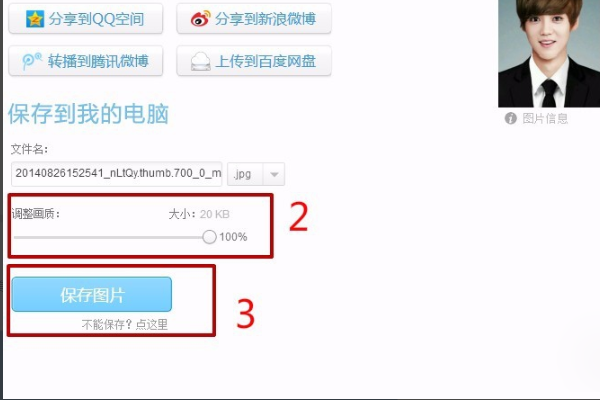1、点击“美化图片”。
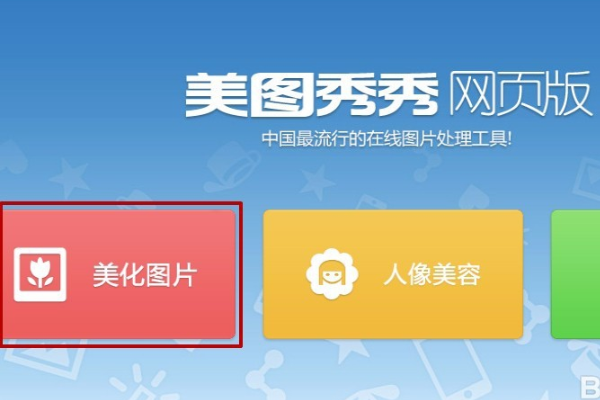
2、点击“打开一张图片”,找到你要修改的那张图,打开。
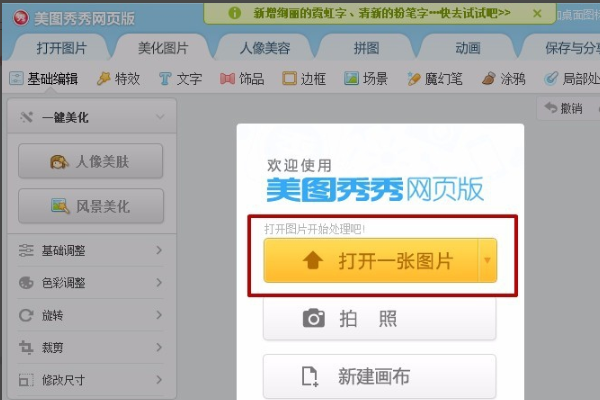
3、点击“基础编辑”底下的“修改尺寸”,出现下拉窗。
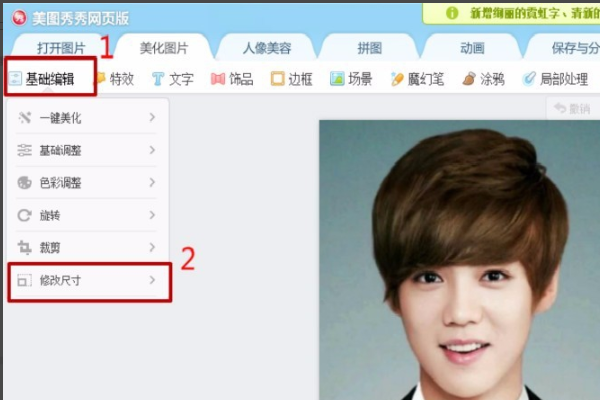
4、去除“锁定宽高比例”的勾选,将想要修改成的尺寸长宽输入(在上传照片的大小要求那里会有长宽数值),这里我就输入114*156了,点击确定后,照片就大致修改好了。
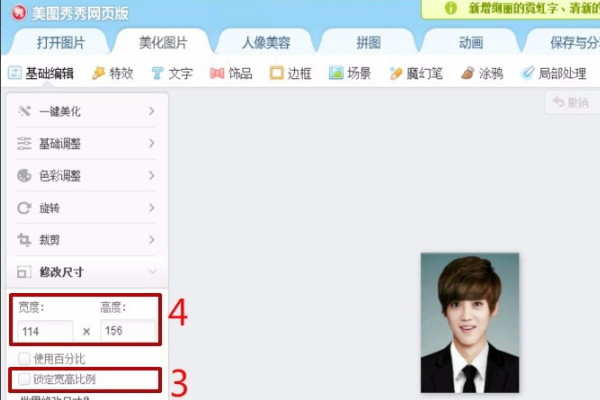
5、点击“保存与分享”,在“调整画质”位置可以看到此时图片的大小。现在是刚好20kb。如果还想再小一点,可以将画质调小,图片文件会相应变小,确定修改好后,点击“保存图片”,选择想要保存的路径,点击确定,小于20kb的图片就修好了。